如何在win10家庭版安全模式下切换用户账户
来源:系统家园
时间:2024-02-05 17:56:48 197浏览 收藏
欢迎各位小伙伴来到golang学习网,相聚于此都是缘哈哈哈!今天我给大家带来《如何在win10家庭版安全模式下切换用户账户》,这篇文章主要讲到等等知识,如果你对文章相关的知识非常感兴趣或者正在自学,都可以关注我,我会持续更新相关文章!当然,有什么建议也欢迎在评论留言提出!一起学习!
我们许多的小伙伴们在使用win10家庭版时发现了如果我们开启安全模式以后就不知道怎么切换账户了,其实这个问题也是比较常见的,解决起来也是十分的简单。
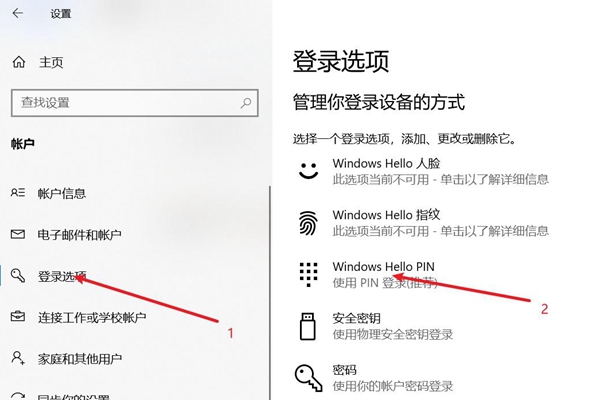
win10家庭版安全模式下快速换账户的方法
1、确保计算机已创建至少两名用户。
2、打开设置应用程序,挑选“帐户”选项。
3、进入“帐户”界面前,您需点击左侧导航栏中的“家庭和其他成员”,随后于右侧选择“将其他人添加到这台电脑”以设立新的帐户。
4、完成新帐户设定后,返回电脑桌面,右键单击左下方的“Windows”标志,然后选取“关机或注销”>“注销”选项。
5、此时,计算机会跳转至登陆屏幕。在此页面的底部,您能看到所有已创建的用户列表,选择所需帐户并输入对应密码,即可顺利登入。
6、如嫌上述方式过于繁琐,您还可按下键盘快捷键Win+L进入锁定屏幕,随后在锁定屏幕内实现帐户切换。
理论要掌握,实操不能落!以上关于《如何在win10家庭版安全模式下切换用户账户》的详细介绍,大家都掌握了吧!如果想要继续提升自己的能力,那么就来关注golang学习网公众号吧!
声明:本文转载于:系统家园 如有侵犯,请联系study_golang@163.com删除
相关阅读
更多>
-
501 收藏
-
501 收藏
-
501 收藏
-
501 收藏
-
501 收藏
最新阅读
更多>
-
467 收藏
-
315 收藏
-
171 收藏
-
210 收藏
-
457 收藏
-
482 收藏
-
220 收藏
-
149 收藏
-
297 收藏
-
177 收藏
-
488 收藏
-
253 收藏
课程推荐
更多>
-

- 前端进阶之JavaScript设计模式
- 设计模式是开发人员在软件开发过程中面临一般问题时的解决方案,代表了最佳的实践。本课程的主打内容包括JS常见设计模式以及具体应用场景,打造一站式知识长龙服务,适合有JS基础的同学学习。
- 立即学习 543次学习
-

- GO语言核心编程课程
- 本课程采用真实案例,全面具体可落地,从理论到实践,一步一步将GO核心编程技术、编程思想、底层实现融会贯通,使学习者贴近时代脉搏,做IT互联网时代的弄潮儿。
- 立即学习 516次学习
-

- 简单聊聊mysql8与网络通信
- 如有问题加微信:Le-studyg;在课程中,我们将首先介绍MySQL8的新特性,包括性能优化、安全增强、新数据类型等,帮助学生快速熟悉MySQL8的最新功能。接着,我们将深入解析MySQL的网络通信机制,包括协议、连接管理、数据传输等,让
- 立即学习 500次学习
-

- JavaScript正则表达式基础与实战
- 在任何一门编程语言中,正则表达式,都是一项重要的知识,它提供了高效的字符串匹配与捕获机制,可以极大的简化程序设计。
- 立即学习 487次学习
-

- 从零制作响应式网站—Grid布局
- 本系列教程将展示从零制作一个假想的网络科技公司官网,分为导航,轮播,关于我们,成功案例,服务流程,团队介绍,数据部分,公司动态,底部信息等内容区块。网站整体采用CSSGrid布局,支持响应式,有流畅过渡和展现动画。
- 立即学习 485次学习
